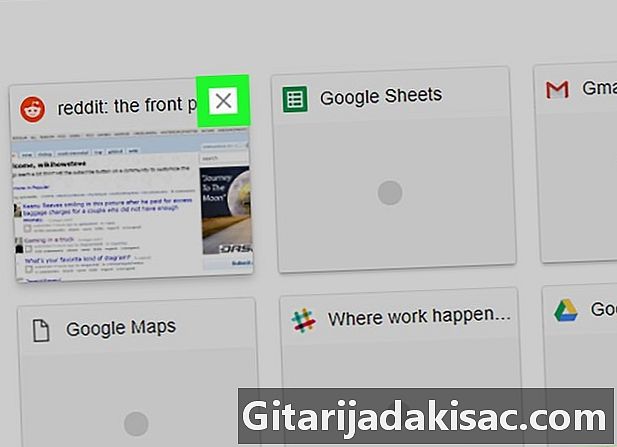
Obsah
- stupně
- Metoda 1 Odstraňte nejnavštěvovanější webové stránky z počítače
- Metoda 2 Odstraňte nejnavštěvovanější weby z mobilu
Z nejnavštěvovanějších webů v prohlížeči Google Chrome můžete odstranit zástupce. Tyto zkratky jsou viditelné při každém otevření nové karty. Můžete je odstranit ve verzi prohlížeče pro stolní počítače nebo mobilní telefony. Zástupce na nejnavštěvovanějších webech v prohlížeči Google Chrome bohužel nelze trvale smazat.
stupně
Metoda 1 Odstraňte nejnavštěvovanější webové stránky z počítače
- Otevřete Google Chrome

. Licence aplikace Google Chrome vypadá jako červená, žlutá, zelená a modrá koule. -
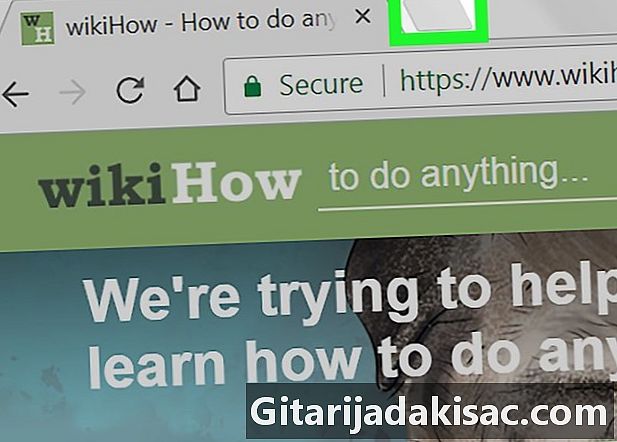
Otevřete novou kartu. Klikněte na ikonu nové karty napravo od kterékoli karty v horní části okna Chrome nebo stiskněte Ctrl+T (ve Windows) nebo pořádek+T (na počítačích Mac).- Pokud se Chrome otevře na nové kartě, tento krok přeskočte.
-
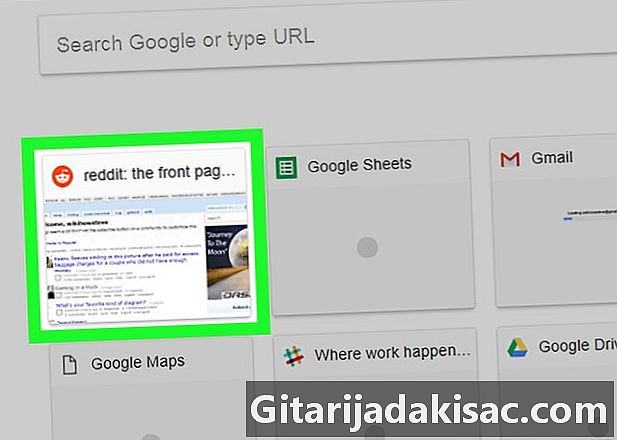
Umístěte kurzor myši na zástupce webu. Ve spodní části stránky Nová karta, vyhledejte zástupce webu a najeďte na něj myší. -
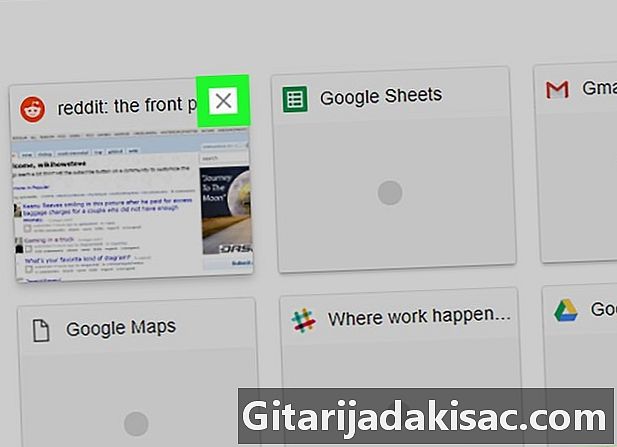
Klikněte na X. Toto tlačítko je v pravé horní části zástupce. Kliknutím na něj web odeberete ze stránky Nová karta. -
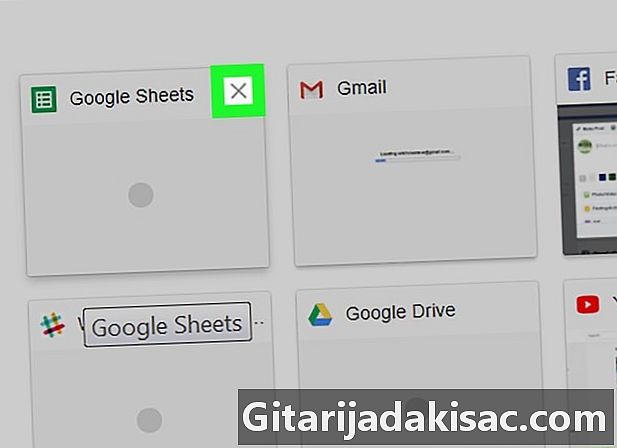
Odstraňte další webové stránky. Pokračujte kliknutím X v pravém horním rohu každé zobrazené zkratky, dokud nebudou všechny odstraněny. -
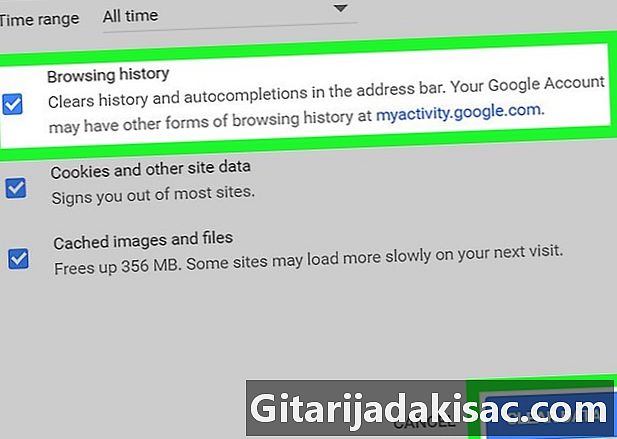
Smazat historii Chrome. Odstranění historie navigace je nejlepším způsobem, jak zajistit, aby se nejnavštěvovanější weby znovu nezobrazily při příštím otevření nové karty.- Nezapomeňte, že se při procházení Internetu vyplní stránka nejnavštěvovanějších webů. Neexistuje způsob, jak tomu zabránit.
Metoda 2 Odstraňte nejnavštěvovanější weby z mobilu
-
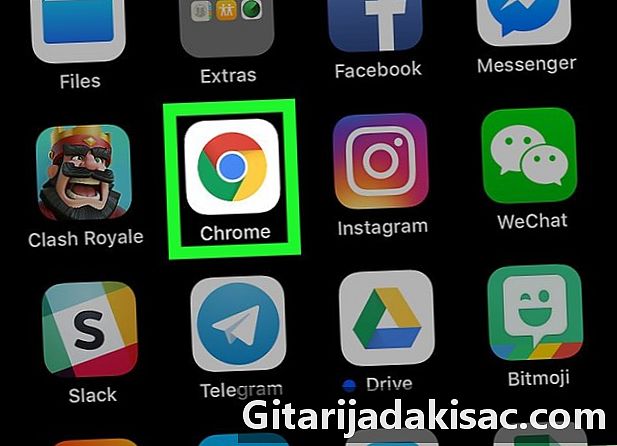
Otevřete Google Chrome
. Klepnutím na červenou, žlutou, zelenou a modrou ikonu koule otevřete aplikaci Google Chrome. -
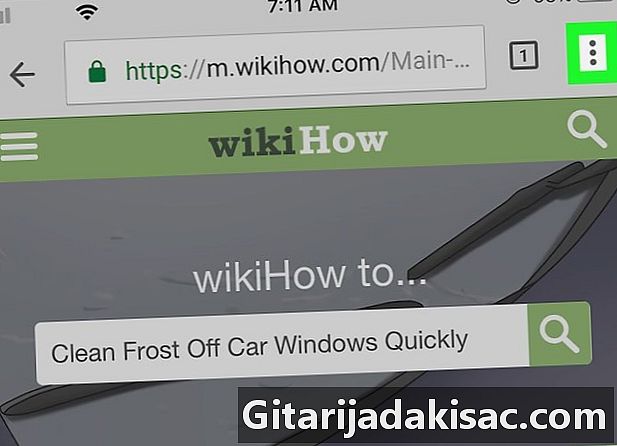
Stiskněte ⋮. Tato možnost je umístěna v pravém horním rohu obrazovky a umožňuje vám otevřít rozbalovací nabídku. -
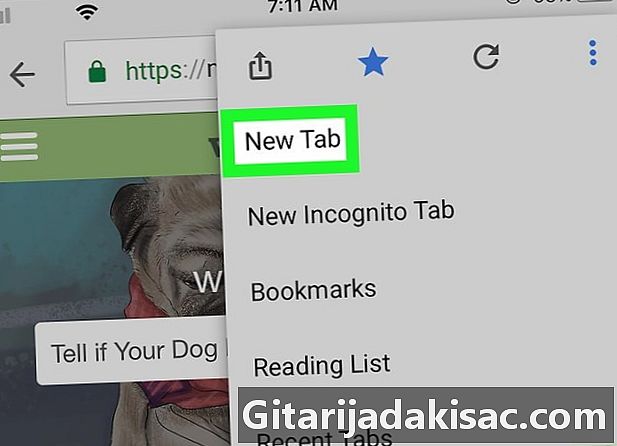
vybrat Nová karta. volba Nová karta je v horní části rozbalovací nabídky. -
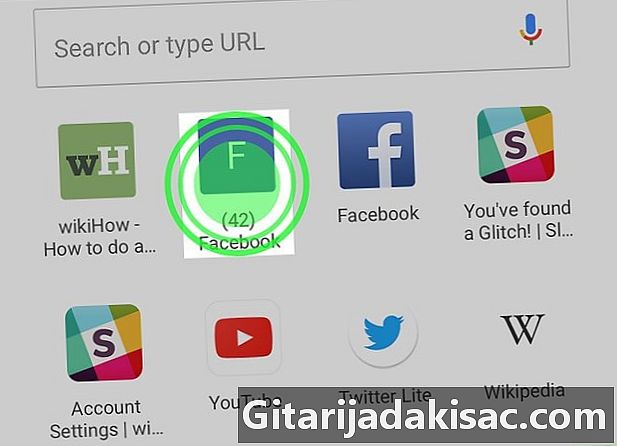
Dotkněte se a podržte zástupce webu. Zobrazí se nabídka. -
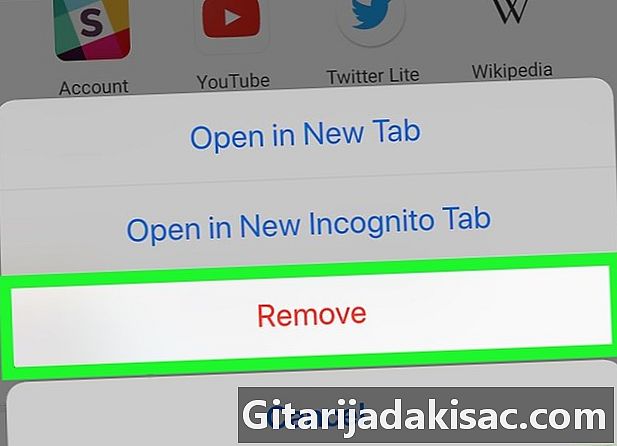
zvolit remove. Zástupce webu bude odstraněn ze stránky Nová karta. -
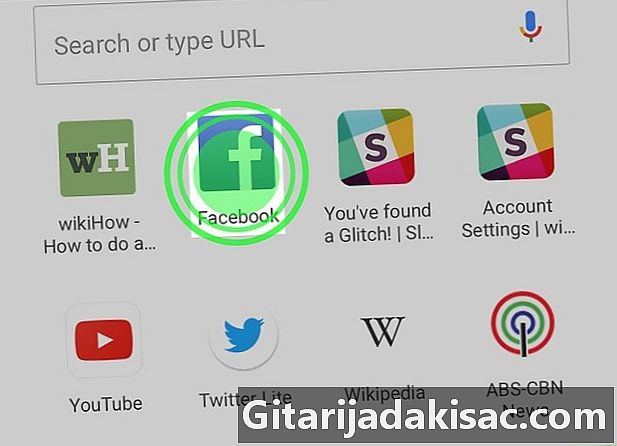
Odstraňte další webové stránky. Možná budete muset odstranit několik webů, než zkratky úplně zmizí z mřížky nejnavštěvovanějších webů. -
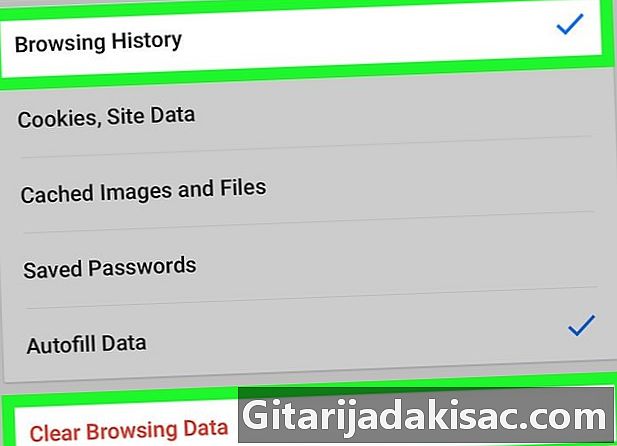
Odstraňte historii prohlížení. Tento krok zajistí, aby se zkratky po otevření nové karty znovu nezobrazily.- Nezapomeňte, že nejnavštěvovanější webové stránky se nakonec znovu objeví na stránce Nová karta, nemusí to však být stejné weby jako dříve.
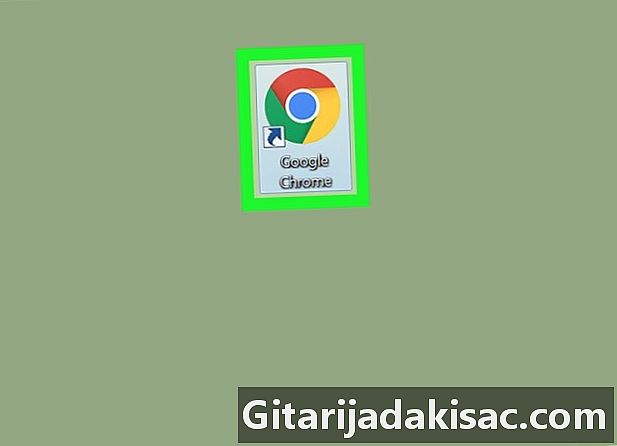
- Pokud jste omylem smazali web, který chcete zachovat, můžete vybrat zrušit (nebo Obnovte vše) obnovit zástupce webu.
- Smazání celé historie z Chromu vás odpojí od určitých webů.